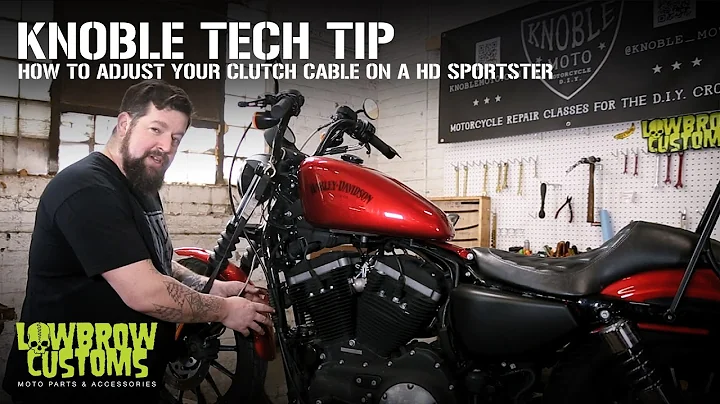Come utilizzare il tuo tipo di carattere su Squarespace // Tutorial CSS personalizzato
Tabella dei contenuti:
- Introduzione
- Aggiungere un tipo di carattere personalizzato al tuo sito Squarespace
- Preparare il tuo file del tipo di carattere
- Modificare il CSS personalizzato per aggiungere il tipo di carattere
- Aggiornare i titoli dei tuoi testi
- Personalizzare il testo normale
- Aggiornare altri tipi di testo
- Salvare le modifiche e pubblicare il tuo sito
- Risoluzione dei problemi
- Conclusioni
Aggiungere un tipo di carattere personalizzato al tuo sito Squarespace ️
Sei stufo dei soliti tipi di carattere predefiniti del tuo sito Squarespace? Vorresti aggiungere un tocco di personalità con un tipo di carattere unico? In questo tutorial, ti mostrerò passo passo come puoi aggiungere il tuo tipo di carattere personalizzato al tuo sito Squarespace. Non preoccuparti, non è difficile come sembra e non richiede conoscenze particolari di programmazione.
Introduzione
Aggiungere un tipo di carattere personalizzato al tuo sito Squarespace è un modo semplice ma efficace per distinguere il tuo sito dalla massa. Puoi utilizzare un tipo di carattere che si adatti al tuo marchio o alla tua estetica, creando un'esperienza di branding coerente per i tuoi visitatori. Questa personalizzazione può contribuire notevolmente a migliorare l'aspetto e la sensazione del tuo sito Squarespace.
1. Preparare il tuo file del tipo di carattere
Prima di iniziare, assicurati di avere a disposizione il file del tipo di carattere che desideri utilizzare. Puoi scaricare gratuitamente tipi di carattere web sicuri da siti web specializzati. Ad esempio, useremo il font "Lemon Tuesday" per illustrare questo tutorial. Assicurati di scegliere un tipo di carattere che si adatti al tuo stile e al tuo messaggio.
2. Modificare il CSS personalizzato per aggiungere il tipo di carattere
Per aggiungere il tuo tipo di carattere personalizzato, dovrai modificare il CSS personalizzato del tuo sito Squarespace. Per fare ciò, segui questi passaggi:
- Accedi al tuo sito Squarespace e vai al menu principale.
- Seleziona "Design" e scorri fino a "Custom CSS".
- Copia il codice fornito di seguito e incollalo nella sezione "Custom CSS".
<style>
@font-face {
font-family: 'Lemon Tuesday';
src: url('URL_DEL_TUO_FILE_DEL_TIPO_DI_CARATTERE');
}
h1 {
font-family: 'Lemon Tuesday', sans-serif;
}
p {
font-family: 'Lemon Tuesday', sans-serif;
}
/* Aggiungi altri stili CSS secondo necessità */
</style>
Assicurati di sostituire "URL_DEL_TUO_FILE_DEL_TIPO_DI_CARATTERE" con l'URL del tuo file del tipo di carattere che hai caricato su Squarespace.
3. Aggiornare i titoli dei tuoi testi
Una volta che hai modificato il CSS personalizzato come descritto sopra, puoi personalizzare i titoli dei tuoi testi utilizzando il tuo nuovo tipo di carattere. Per farlo, segui questi passaggi:
- Trova il selettore CSS per l'h1 (titolo principale) nel codice CSS personalizzato.
- Modifica il valore "font-family" con il nome del tuo tipo di carattere personalizzato.
- Salva le modifiche.
4. Personalizzare il testo normale
Se desideri personalizzare anche il testo normale del tuo sito Squarespace, puoi farlo modificando il selettore CSS per il paragrafo (p) nel codice CSS personalizzato. Segui questi passaggi:
- Trova il selettore CSS per il paragrafo (p) nel codice CSS personalizzato.
- Modifica il valore "font-family" con il nome del tuo tipo di carattere personalizzato.
- Salva le modifiche.
5. Aggiornare altri tipi di testo
Se desideri aggiornare altri tipi di testo sul tuo sito Squarespace, puoi farlo utilizzando la stessa logica. Basta individuare il selettore CSS corrispondente e aggiornare il valore "font-family" con il nome del tuo tipo di carattere personalizzato.
6. Salvare le modifiche e pubblicare il tuo sito
Assicurati di salvare le modifiche apportate al CSS personalizzato prima di chiudere l'editor. In questo modo, le modifiche saranno applicate correttamente al tuo sito Squarespace. Puoi quindi pubblicare il tuo sito per renderle visibili ai visitatori.
7. Risoluzione dei problemi
Se incontri qualche problema durante l'aggiunta del tipo di carattere personalizzato, ecco alcune soluzioni comuni:
- Verifica di aver inserito correttamente l'URL del file del tipo di carattere nel codice CSS personalizzato.
- Assicurati di aver salvato le modifiche e pubblicato il tuo sito per visualizzare i risultati.
- Controlla che il tuo file del tipo di carattere sia nel formato corretto e compatibile con la visualizzazione web.
- Ricorda che alcune versioni del browser potrebbero non supportare determinati tipi di carattere. Verifica la compatibilità del tuo tipo di carattere con i browser più comuni.
8. Conclusioni
Congratulazioni! Ora hai imparato come aggiungere un tipo di carattere personalizzato al tuo sito Squarespace. Questa semplice personalizzazione può fare una grande differenza nel modo in cui il tuo sito viene percepito dai visitatori. Spero che tu possa sfruttare al massimo questa funzionalità e creare un'esperienza di branding unica per il tuo sito Squarespace.
Se hai bisogno di ulteriore assistenza o hai domande, non esitare a contattarmi. Buon divertimento nel personalizzare il tuo sito Squarespace! 🎨💻
FAQ
Domanda: Posso utilizzare qualsiasi tipo di carattere per il mio sito Squarespace?
Risposta: Sì, puoi utilizzare qualsiasi tipo di carattere che desideri per il tuo sito Squarespace. Tuttavia, assicurati che il tipo di carattere sia nel formato corretto e compatibile con la visualizzazione web per garantire una corretta visualizzazione su tutti i browser.
Domanda: Come posso ottenere un file del tipo di carattere per il mio sito Squarespace?
Risposta: Puoi scaricare tipi di carattere web sicuri da siti web specializzati. Esistono anche risorse online dove puoi trovare tipi di carattere gratuiti o a pagamento da utilizzare sul tuo sito. Assicurati di scegliere un tipo di carattere che si adatti al tuo stile e agli obiettivi del tuo sito.
Domanda: Posso utilizzare più di un tipo di carattere personalizzato sul mio sito Squarespace?
Risposta: Sì, puoi utilizzare più di un tipo di carattere personalizzato sul tuo sito Squarespace. Basta seguire lo stesso processo descritto in questo tutorial per ogni tipo di carattere che desideri aggiungere al tuo sito.
Domanda: Perché non riesco a vedere il mio tipo di carattere personalizzato sul mio sito Squarespace?
Risposta: Ci potrebbero essere diversi motivi per cui il tuo tipo di carattere personalizzato non viene visualizzato correttamente sul tuo sito Squarespace. Assicurati di aver inserito correttamente l'URL del file del tipo di carattere nel codice CSS personalizzato e di aver salvato le modifiche. Controlla anche la compatibilità del tipo di carattere con i browser più comuni e assicurati di pubblicare il tuo sito per rendere visibili le modifiche.
Risorse
 WHY YOU SHOULD CHOOSE Proseoai
WHY YOU SHOULD CHOOSE Proseoai